Bijgewerkt april 2024: Stop met het krijgen van foutmeldingen en vertraag uw systeem met onze optimalisatietool. Haal het nu bij deze link
- Download en installeer de reparatietool hier.
- Laat het uw computer scannen.
- De tool zal dan repareer je computer.
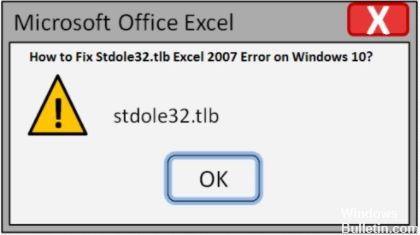
Het tegenkomen van een Excel stdole32.tlb-fout is zeer verontrustend omdat het uw werk belemmert. Als u met dezelfde Excel stdole32.tlb-fout wordt geconfronteerd, dan zal dit bericht u veel helpen.
Excel stdole32.tlb-fout wordt vaak aangetroffen door Excel 2007-gebruikers, maar is niet tot hen beperkt. Gebruikers van Excel 2019 en 2016 melden ook stdole32.tlb-fout.
Om u te helpen, beschrijft dit bericht enkele van de beste oplossingen om de Excel stdole32.tlb-fout op te lossen. Maar voordat u begint met het repareren, moet u alle details over deze Excel stdole32.tlb-fout kennen.
Wat is de oorzaak van de Microsoft Excel 2007 stdole32.tlb-fout?

- Windows-register corruptie
- Als gevolg van systeeminfectie met virus of malware.
- Installatie van een andere applicatie gerelateerd aan: Excel
- Vanwege een corrupte sector of partitie op de harde schijf.
- Wegens een onvolledige installatie van de MS Office applicatie.
Hoe Microsoft Excel 2007 stdole32.tlb-fout op te lossen?
Update april 2024:
U kunt nu pc-problemen voorkomen door deze tool te gebruiken, zoals u beschermen tegen bestandsverlies en malware. Bovendien is het een geweldige manier om uw computer te optimaliseren voor maximale prestaties. Het programma repareert met gemak veelvoorkomende fouten die op Windows-systemen kunnen optreden - urenlange probleemoplossing is niet nodig als u de perfecte oplossing binnen handbereik heeft:
- Stap 1: Download PC Repair & Optimizer Tool (Windows 10, 8, 7, XP, Vista - Microsoft Gold Certified).
- Stap 2: klik op "Start scannen"Om registerproblemen met Windows te vinden die pc-problemen kunnen veroorzaken.
- Stap 3: klik op "Herstel alles"Om alle problemen op te lossen.

Herstel Microsoft Office
- Open het Configuratiescherm en selecteer de categorie Programma's.
- Klik op Programma's en onderdelen en zoek Microsoft Office in de lijst.
- Klik met de rechtermuisknop op Microsoft Office en selecteer Bewerken.
- Klik op Repareren -> Volgende en wacht geduldig tot het herstelproces is voltooid.
De machtigingen van sommige Windows-registers wijzigen
- Druk op Windows + R, typ Regedit en klik op OK om de register-editor te openen.
- Ga naar Computer_HKEY_CLASSES_ROOT\Excel.Chart.8, klik met de rechtermuisknop op de toets Exel.Chart.8 en selecteer Machtigingen.
- Klik in het pop-upvenster op Toevoegen.
- Voer vervolgens de namen in van de objecten die u wilt selecteren, voer ze allemaal in, klik op Namen controleren en klik vervolgens op OK.
- Wanneer u terugkeert naar het venster Machtigingen, klikt u op de knop Geavanceerd.
- Klik vervolgens op de knop Bewerken.
- Typ nogmaals Alles en klik op Namen controleren -> OK. U ziet nu dat de sleuteleigenaar is gewijzigd in Iedereen.
- Klik op Toepassen en OK om uw wijzigingen op te slaan.
- Wanneer u terugkeert naar het venster Machtigingen, selecteert u Iedereen in de lijst met groeps- of gebruikersnamen en vinkt u Volledige toegang en leesmachtiging aan in de kolom Toestaan.
- Klik op Toepassen en OK om het venster te sluiten.
- Druk op F5 om het register te vernieuwen en een nieuwe verbinding met de naam Protocol verschijnt onder de sleutel Excel.Chart.8.
- Herhaal stap 3 tot en met 5 om de autorisatie van deze nieuwe sleutel te wijzigen.
- Werk vervolgens het register opnieuw bij en wijzig de machtigingen voor de subsleutel StdFileEditing\Server.
- U kunt dan het venster sluiten en uw computer opnieuw opstarten om te zien of de Excel stdole32.tlb-bug is opgelost.
Een SFC-scan uitvoeren

- Druk op de Windows+R-toets.
- Typ cmd in het opstartvenster dat wordt geopend en druk vervolgens op Enter.
- Typ in het opdrachtregelvenster sfc\scannow en druk vervolgens op Enter.
- Zodra de analyse is voltooid, start u de Excel-toepassing opnieuw.
Expert Tip: Deze reparatietool scant de repositories en vervangt corrupte of ontbrekende bestanden als geen van deze methoden heeft gewerkt. Het werkt goed in de meeste gevallen waar het probleem te wijten is aan systeembeschadiging. Deze tool zal ook uw systeem optimaliseren om de prestaties te maximaliseren. Het kan worden gedownload door Hier klikken
Veelgestelde Vragen / FAQ
Hoe repareer ik stdole32.tlb in Excel 2007?
- Ga naar Configuratiescherm -> Programma's en onderdelen.
- Verwijder Microsoft Office Suite en de Office Validation-invoegtoepassing (indien geïnstalleerd).
- Start uw computer opnieuw op en installeer Office opnieuw.
Wat is stdole32.tlb in Excel?
De foutmelding stdole32.tlb lijkt te zijn veroorzaakt door een onjuiste installatie van MS Office. Op internet kun je een aantal zogenaamde "fixes" vinden, maar die werken niet of zijn erg moeilijk te implementeren omdat de gebruiker met het Windows-register moet werken.
Hoe Microsoft Excel 2007 te repareren?
- Klik op het Windows Start-pictogram (linksonder in het scherm).
- Klik op 'Instellingen'.
- Klik op "Toepassingen".
- Selecteer "Microsoft Office" (of "Microsoft Excel" als u niet de volledige versie van Office hebt geïnstalleerd).
- Klik op de knop "Bewerken".
- Kies tussen "Quick Recovery" en "Online Recovery".
Wat is een stdole32.tlb-fout?
Stdole.tlb is een Dynamic Link Library (DLL) bestandstype. Dynamic Link Library-bestanden, zoals stdole.tlb, is in wezen een ‘gids’ met informatie en instructies voor uitvoerbare bestanden (EXE).


